реклама
 Нашият свят е пълен с множество патентовани артикули, дори и да са сред едни от най-популярните. Въпреки че хората, които осъзнават използването на софтуер с отворен код, могат да разберат разликата между Microsoft Office и LibreOffice в този контекст, но какво да кажем, когато става въпрос за неща като файлови формати?
Нашият свят е пълен с множество патентовани артикули, дори и да са сред едни от най-популярните. Въпреки че хората, които осъзнават използването на софтуер с отворен код, могат да разберат разликата между Microsoft Office и LibreOffice в този контекст, но какво да кажем, когато става въпрос за неща като файлови формати?
За съжаление, известният MP3 формат за музиката е патентован продукт и всички устройства, които могат да ги пускат, имат (или поне трябва да имат) лиценз за законно възпроизвеждане. Всичко това е по-скоро невидимо за потребителя, но производителят на устройствата трябва да плати възнаграждение, за да може да добави възпроизвеждане на MP3 и след това добавената цена се добавя към крайната цена.
За да направите изявление, че не поддържате нещо патентовано или да сте сигурни, че сте 100% законно с възпроизвеждането на музика, най-добре е да конвертирате своите MP3 и подобни собствени музикални файлове в безплатни формат.
Защо OGG?
Избираме OGG, защото той е най-емблематичният формат, когато става въпрос за безплатни (както в речта) формати. Това е загубен кодек, като MP3 и AAC, с отлично качество на звука. OGG обикновено е съвкупното име както за .ogg формат, който е предназначен за музика, така и .ogv формат, който е вариант на OGG за видеоклипове. От всички безплатни безплатни формати той е най-широко поддържан, тъй като повечето настолни системи го поддържат (ако имате
VLC медиен плейър 7 строго секретни характеристики на безплатния VLC Media PlayerVLC трябва да бъде вашият медиен плеър по избор. Инструментът за крос-платформа има чанта, пълна с тайни функции, които можете да използвате в момента. Прочетете още инсталиран, добре е да отидете). Също така, все по-голям брой ръчни устройства поддържат OGG, особено тези, които работят андроид.Преобразуване
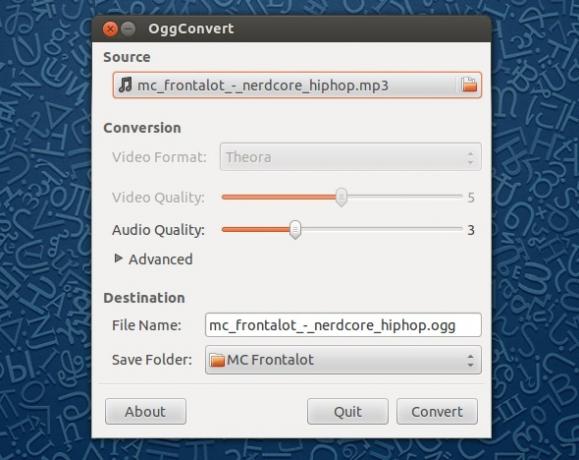
Една от основните цели на OggConvert е да направи възможно най-лесната за конвертиране на файлове, които искате в Linux. Това става ясно веднага щом отворите програмата, тъй като има просто няколко настройки, които наистина трябва да разгледате. Започвате с избора на изходен файл, който по същество е файлът, който искате да конвертирате в OGG. След като го изберете, изведнъж ще видите набор от опции.
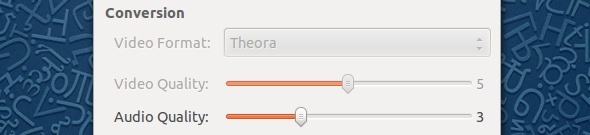
Ако сте избрали видео файл, сега ще можете да изберете видео формат, качество на видеото и качество на звука. Ако сте избрали аудио файл, ще можете да промените само качеството на звука. Заповядайте да промените плъзгачите наоколо и да видите колко големи те правят получения файл. Един съвет е да не увеличавате максимално качествените плъзгачи, освен ако не бихте могли да се интересувате по-малко от това колко място заемат, защото тогава получените файлове ще станат доста масивни и е невъзможно качеството да стане по-добро от източника преобразуване.
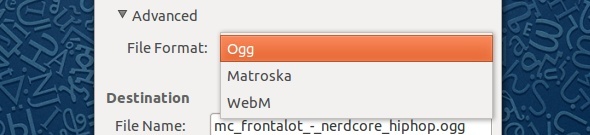
Под Advanced можете да избирате между различни формати на файлове, ако предпочитате; OGG, Matroska и WebM са достъпни. Ако имате конкретни нужди, можете да изберете някой от тези формати, но най-поддържаният от устройствата ще бъде OGG. Кажете обаче, че ако искате да конвертирате видео и да го качите в YouTube, използването на WebM може да не е лоша идея.
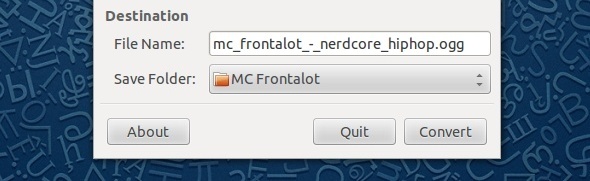
Не на последно място, можете да изберете името на получения файл и къде трябва да бъде променен. По подразбиране са същото име на файл (но различно разширение на файла) и папка за запис като изходния файл. След като се почувствате уверени в избора си, продължете напред и кликнете върху Конвертиране. В зависимост от размера на изходния файл и избраните от вас настройки за качеството, времето, което ще ви отнеме, за да завърши преобразуването, ще варира значително. За съжаление, все още изглежда, че можете да конвертирате само един файл наведнъж с помощта на програмата, но съм сигурен, че има някои скриптове, които плават наоколо, където можете да конвертирате партида от файлове наведнъж.
Инсталация
Инсталирането на програмата е доста лесно. Потребителите на Ubuntu могат да търсят OggConvert в софтуерния център на Ubuntu или да изпълнят командата sudo apt-get install oggconvert в терминала. Потребителите на Fedora могат да използват командата sudo yum инсталирате oggconvert. Потребителите на повечето други дистрибуции трябва да могат да го намерят в съответните мениджъри на пакети като „oggconvert“.
заключение
Преобразуването на файлове в различни формати винаги изглежда като страшна и рискована задача, но благодарение на OggConvert това е изключително опростено, така че всеки да се чувства много удобно, докато използва то. В бъдеще се надявам да видя конверсия за няколко файла едновременно, но засега това ще трябва да направя. Всяко преобразуване в безплатни формати е по-добро, отколкото никакво преобразуване!
Колко полезен ще бъде OggConvert за вас? Какви формати обикновено предпочитате и защо? Уведомете ни в коментарите!
Дани е старши в университета в Северен Тексас, който се наслаждава на всички аспекти на софтуера с отворен код и Linux.

